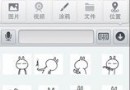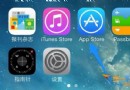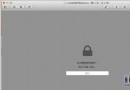iPhone4 iOS 7.1不完美越獄
本次越獄的對象為iPhone4,其它設備不適合本次不完美越獄。首先對設備的資料進行備份。在安裝越獄工具之前,一定要在電腦上安裝32位的JRE。
安裝完越獄軟件之後,打開工具。
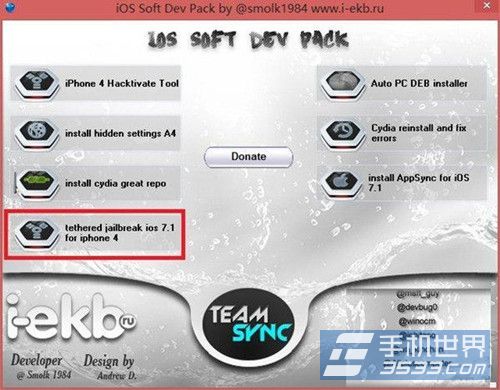
圖一
點擊上圖紅框裡的按鈕,進入下圖界面。

圖二
點擊豎排按鈕 1)Run SSH RD Tool(圖二),會出現下面的窗口,這個窗口出現的有點慢。
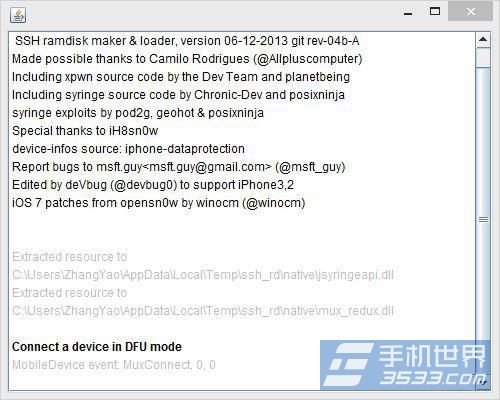
圖三
然後手動進入DFU模式,進入DFU模式之後,這個白色框框就會走代碼,直到出現綠色的success。
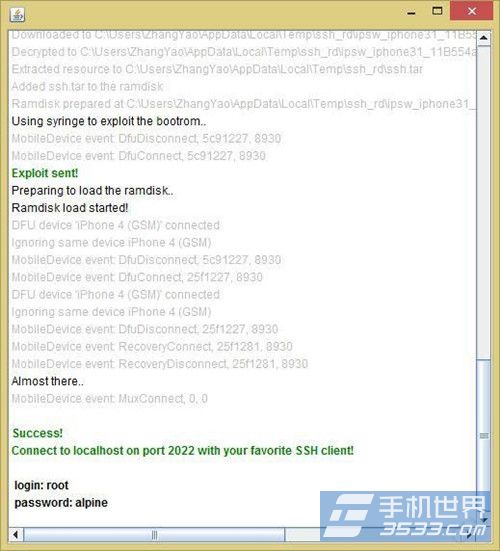
圖四
而此時的手機是這個樣子的。

圖五
綠色的success出現以後,不要關閉上面這個白色的窗口,點擊豎排按鈕2)Run SSH Connect(圖二),這時會出現一個黑色的窗口。
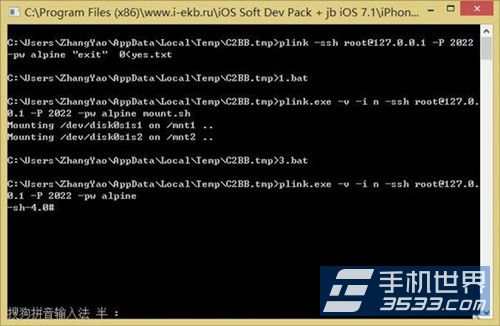
圖六
請仔細查看這個黑色窗口裡有沒有:
Mounting /dev/disk0s1s1 on /mnt1 ..
Mounting /dev/disk0s1s2 on /mnt2 ..
這兩行代碼,如果沒有,請反復點擊豎排按鈕2)Run SSH Connect(圖二) ,直到黑色窗口裡出現這兩行代碼。
如果有這兩行代碼,不要關閉這個黑色窗口,點擊按鈕3)Jailbreak data send(圖二),也是出現一個黑色窗口,窗口裡面的代碼運行完會自動關閉窗口。
如果沒有自動走完(我越獄時沒有提示輸入)而是提示你輸入,這裡先要輸入“Y”,然後會提示讓你輸入username,鍵入“root”,之後會要求輸入密碼,直接按回車,會提示錯誤。這時不要理會,繼續按回車,按5次後,就會進入越獄數據上傳階段,然後就等待即可。自動完成後,窗口1,2,3會自動關閉。
等到窗口都關閉以後,手機會重啟,然後出現USB鏈接iTunes的圖案,這時按照你的手機model選擇越獄工具上的橫排按鈕,model 可以在手機背面查看。
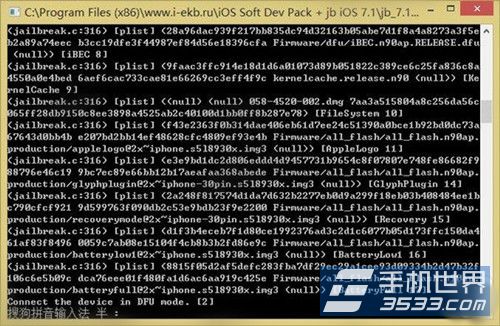
圖七

圖八
走完代碼會重啟,但是重啟之後並沒有Cydia圖標,不要著急,手機放著不要動,過四五分鐘,手機自動重啟,再次出現 USB 鏈接iTunes的圖案,這時再次點擊越獄工具上的橫排按鈕,再次進入DFU模式,重啟之後你就會看到Cydia圖標,但是依然不要著急,兩三分鐘之後會respring,之後你會發現你安裝的應用都沒有了,不要急,它們會慢慢出現的。之後你就可以進入Cydia了。越獄完成。
據稱一定要小心裝插件,如果不兼容的話就無限白蘋果了。百度輸入法,kuaidial,controltask,ccsettings,中國農歷這幾個插件都是可以放心使用的。無限白蘋果,只能重刷。越獄之後不要用iTunes恢復備份,也會白蘋果的。
手機需要重啟,或者沒電關機後,開機是要通過引導的。引導方法,按越獄工具上的橫排按鈕,進入DFU,等待手機走代碼然後重啟,重啟之後還會注銷一次。
- 上一頁:Siri你不知道十個隱藏功能
- 下一頁:Home鍵反應速度慢怎麼辦?
- iOS獲得以後裝備型號等信息(全)包括iPhone7和iPhone7P
- xcode8提交ipa掉敗沒法構建版本成績的處理計劃
- Objective-C 代碼與Javascript 代碼互相挪用實例
- iOS開辟之UIPickerView完成城市選擇器的步調詳解
- iPhone/iPad開辟經由過程LocalNotification完成iOS准時當地推送功效
- iOS法式開辟之應用PlaceholderImageView完成優雅的圖片加載後果
- iOS Runntime 靜態添加類辦法並挪用-class_addMethod
- iOS開辟之用javascript挪用oc辦法而非url
- iOS App中挪用iPhone各類感應器的辦法總結
- 實例講授iOS中的UIPageViewController翻頁視圖掌握器
- IOS代碼筆記UIView的placeholder的後果
- iOS中應用JSPatch框架使Objective-C與JavaScript代碼交互
- iOS中治理剪切板的UIPasteboard粘貼板類用法詳解
- iOS App開辟中的UIPageControl分頁控件應用小結
- 詳解iOS App中UIPickerView轉動選擇欄的添加辦法